Töltse le újból az Amazon Kindle könyveket a különböző eszközökre
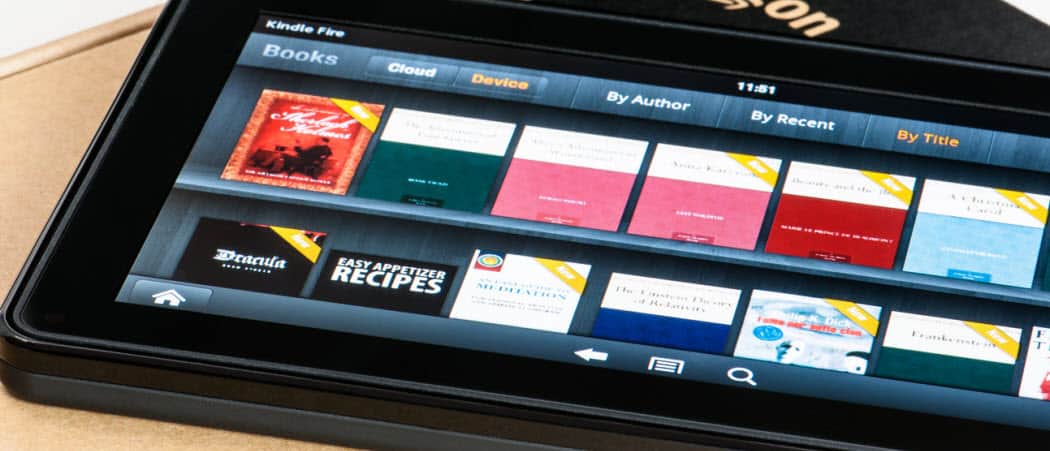
A Kindle nagyszerű ténye, hogy nincs szüksége fizikai eszközre az e-könyvek olvasásához. Az Amazon Kindle Reader szoftver elérhető Mac és PC, Android és iOS eszközökön.
A nagyszerű dolog a Kindle-nél, hogy nem teaz e-könyvek elolvasásához fizikai eszközre van szükség. Az Amazon Kindle Reader szoftver elérhető Mac és PC, Android és iOS eszközökön. Ha egy eszközre vásárolt egy e-könyvet, a következőképpen töltheti le újra a másikra - nincs szükség visszavásárlásra.
Töltse le újra a Kindle könyveket különböző eszközökre
Először nyissa meg a böngészőt, és lépjen az Amazon webhelyére. Jelentkezz be a fiókodba.
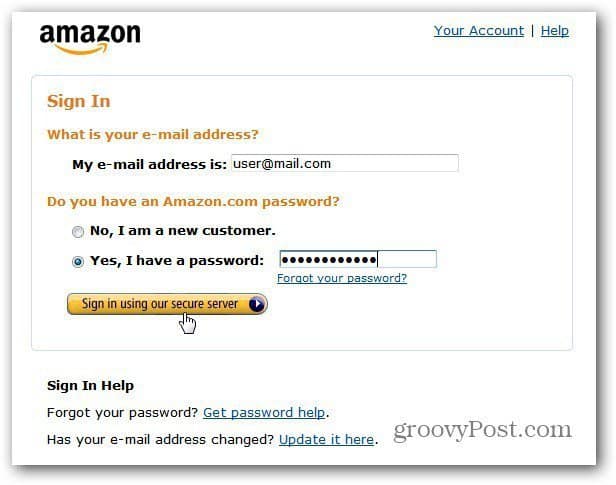
Az Amazon oldal jobb felső sarkában kattintson a Fiókodra. Ezután válassza a legördülő menüből a Kindle kezelése lehetőséget.
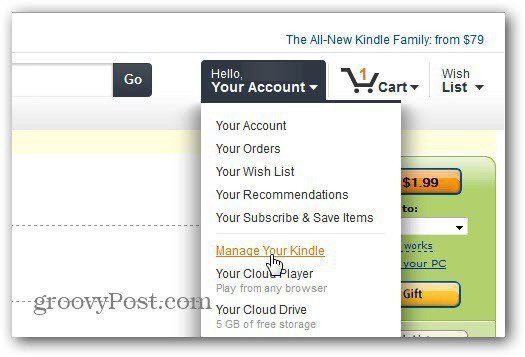
Megnyílik a Kindle Library oldala. Ez felsorolja az összes megvásárolt és letöltött könyvet… a mintákat is beleértve.
Keresse meg a letölteni kívánt könyvet. A jobb oldalon a műveleti gombok vannak az egyes kiadványokhoz. Kattintson a Műveletek elemre, majd válassza a Deliver to My…
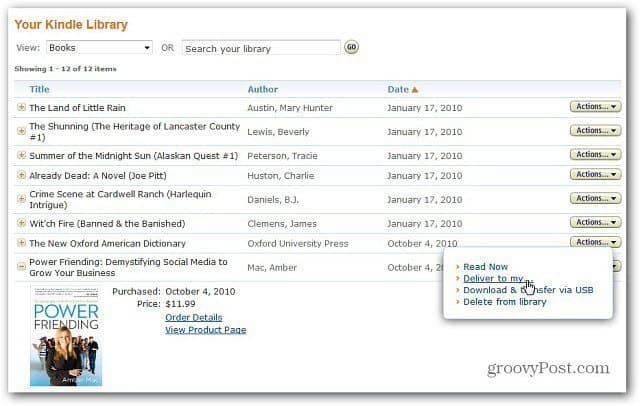
Megjelenik a Cím átadása ablak. Válassza ki azt az eszközt a legördülő menüből, amelyhez a címet eljuttatja.
Jegyzet: Ha nem rendelkezik Wi-Fi-vel, akkor csatlakoztassa eszközt a számítógéphez egy mikro-USB-kábellel, és átviheti a címet is.
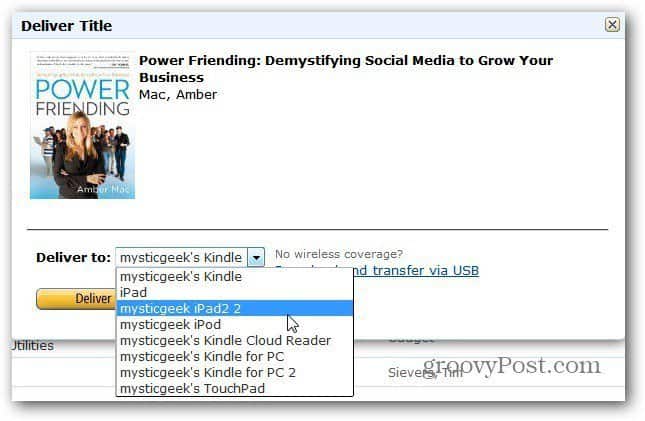
Itt választottam meg az iPad 2 készüléket, amelyen a Kindle alkalmazás telepítve van. Kattintson a Kézbesítés elemre.
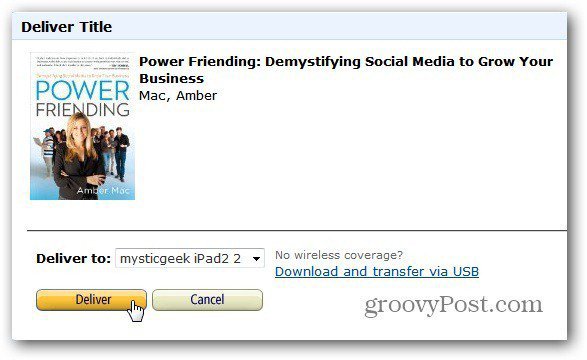
Azon az eszközön, amelyen a könyvet átadja, elindíthatja a Kindle alkalmazást, és letöltését láthatja.
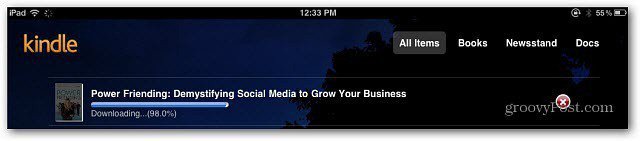
A letöltés után készítse el a könyvet a gyűjteményéből, és élvezze az olvasást.
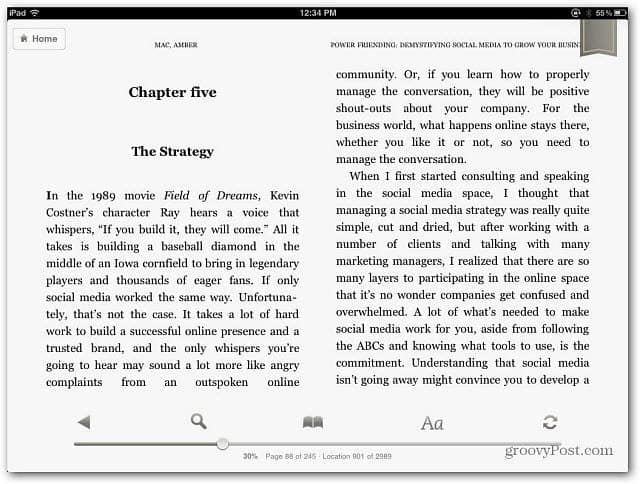
Ez az. Nem kell újra megvásárolnia a könyvet vagy a magazinot. Letöltheti bármilyen számítógépre vagy mobil eszközre, amelyre a Kindle alkalmazás telepítve van. Groovy!










Szólj hozzá